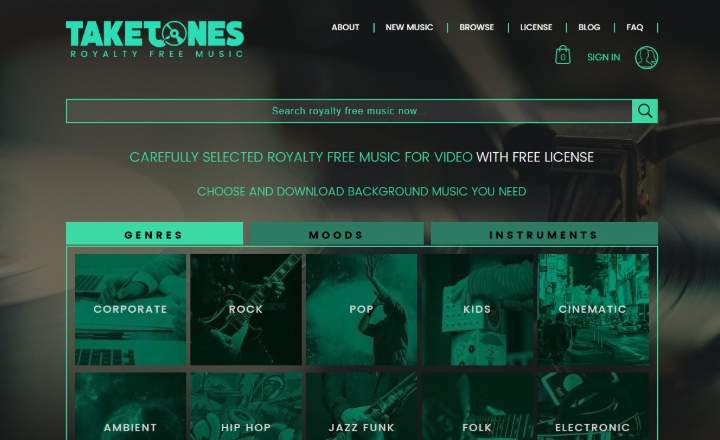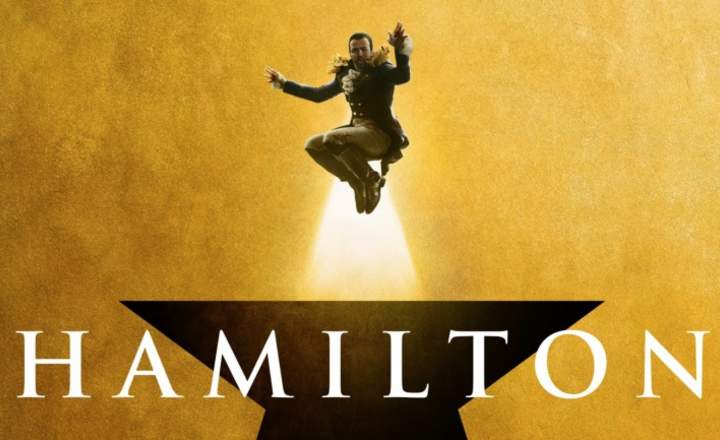যদিও বেশিরভাগ ভাইরাস উইন্ডোজে দেখা যায়, তবে অ্যান্ড্রয়েডেরও নিজস্ব ম্যালওয়্যার রয়েছে। এটি খুব সাধারণ নয়, তবে আমি আপনাকে আশ্বস্ত করছি যে সাম্প্রতিক বছরগুলিতে আমি আমার নিকটতম চেনাশোনাগুলিতে বেশ কয়েকটি সংক্রামিত স্মার্টফোন দেখেছি। অ্যান্ড্রয়েডে ম্যালওয়্যার বিদ্যমান এবং বাস্তব (এখানে পৌরাণিক "পুলিশ ভাইরাস" বা অতি সাম্প্রতিক "xHelper" আছে), কিন্তু কখনও কখনও আমাদের ডিভাইসটিকে প্যান্টের উচ্চতায় রেখে যাওয়ার জন্য আমাদের এক টুকরো ক্ষতিকারক কোডেরও প্রয়োজন হয় না। গোড়ালি
এটির একটি ভাল উদাহরণ যা আমি আপনাকে বলছি, আমরা এটি গত সপ্তাহে দেখেছি, সেই "অভিশাপ" চিত্রের সাথে যা আপনার মোবাইলকে ব্লক করে এবং আপনি যদি এটিকে আপনার মোবাইলে ওয়ালপেপার হিসাবে ব্যবহার করেন তবে এটি অকেজো হয়ে যায়। একটি সমস্যা যা, অন্য অনেকের মতো, আমরা সমাধান করতে পারি নিরাপদ মোডে Android পুনরায় চালু করা হচ্ছে এবং সিস্টেমে কিছু পরিবর্তন করা।
অ্যান্ড্রয়েড সেফ মোড কী এবং এটি কীসের জন্য?
যখন আমরা Android নিরাপদ মোডে একটি ডিভাইস চালু করি এটি শুধুমাত্র অপারেটিং সিস্টেমের মৌলিক কার্যকারিতা লোড করে সেইসাথে যে অ্যাপ্লিকেশনগুলি ইতিমধ্যেই কারখানা থেকে প্রি-ইনস্টল করা আছে। এইভাবে, পরবর্তীতে ইনস্টল করা বা ব্যবহারকারীর দ্বারা ইনস্টল করা সমস্ত অ্যাপ সম্পূর্ণরূপে নিষ্ক্রিয় হয়ে যায়।
এটি আমাদের টার্মিনালে আমাদের যে কোনো ত্রুটি নির্ণয় করতে সাহায্য করতে পারে। যদি সমস্যাটি কোনও দূষিত বা ত্রুটিপূর্ণ অ্যাপ থেকে আসে, আমরা নিরাপদে এটি আনইনস্টল করতে পারি। আমাদের ডিভাইসে একটি আধা-ইট থাকলে, অকার্যকর বা ইন্টারফেসটি এতটাই দূষিত যে আপনি স্বাভাবিকভাবে নেভিগেট করতেও পারবেন না, তাহলে দারুণ কিছু হতে পারে।
কীভাবে নিরাপদ বা "নিরাপদ মোডে" অ্যান্ড্রয়েড পুনরায় চালু করবেন
নিরাপদ মোডে অ্যান্ড্রয়েড লোড করার জন্য এটি প্রয়োজনীয় ডিভাইস রিবুট করুন একটি নির্দিষ্ট উপায়ে।
- শাটডাউন এবং পুনরায় চালু করার বিকল্পগুলি প্রদর্শন করতে 2 সেকেন্ডের জন্য পাওয়ার বোতাম টিপুন। এটিকে দীর্ঘ সময়ের জন্য ধরে রাখবেন না, অন্যথায় ডিভাইসটি কেবল বন্ধ হয়ে যাবে।
- এখন, 2 সেকেন্ডের জন্য "অফ" বোতামে ক্লিক করুন। আপনি একটি একক স্পর্শ বা একটি ছোট প্রেস করলে, মোবাইল সহজভাবে বন্ধ হয়ে যাবে। সতর্ক হোন.
- যদি আমরা সঠিকভাবে পদক্ষেপগুলি অনুসরণ করে থাকি, তাহলে Android আমাদের স্ক্রিনে একটি বার্তা দেখাবে যাতে আমরা নিরাপদ মোডে পুনরায় চালু করতে চাই কিনা। "ঠিক আছে" নির্বাচন করে নিশ্চিত করুন।

সবকিছু ঠিক থাকলে, Android নিরাপদ মোডে পুনরায় চালু হবে, একটি জলছাপ দেখাচ্ছে পর্দার নীচে
একবার প্রাসঙ্গিক চেক এবং কর্ম বাহিত হয়েছে, যদি আমরা চাই নিরাপদ মোড থেকে প্রস্থান করুন শুধু টার্মিনাল পুনরায় চালু করুন। সিস্টেমটি স্বয়ংক্রিয়ভাবে স্বাভাবিকভাবে লোড হবে, এর সমস্ত ফাংশন এবং অ্যাপ্লিকেশনগুলি সম্পূর্ণ সহ।
বিকল্প পদ্ধতি
আমরা এইমাত্র আলোচনা করেছি বেশিরভাগ বর্তমান মোবাইলের সাথে কাজ করে। যদি আমাদের কাছে একটি সামান্য পুরানো মোবাইল থাকে, তবে অন্যান্য উপায় রয়েছে যা আমাদেরকে নিরাপদ মোডে সিস্টেম লোড করতে সাহায্য করতে পারে।
- ভলিউম বোতাম: আপনার ডিভাইস সম্পূর্ণরূপে বন্ধ করুন এবং কয়েক সেকেন্ড অপেক্ষা করুন। টার্মিনাল বুট হওয়া পর্যন্ত কয়েক সেকেন্ডের জন্য পাওয়ার বোতাম টিপুন এবং ধরে রাখুন। আপনি যখন প্রারম্ভিক স্টার্টআপ অ্যানিমেশন দেখতে পান, তখন ভলিউম আপ এবং ভলিউম ডাউন বোতাম টিপুন এবং কয়েক সেকেন্ড ধরে রাখুন। এটি নিরাপদ মোডে Android চালু করবে।
- শুরু বোতাম: আপনার ডিভাইস বন্ধ করুন এবং কয়েক সেকেন্ড অপেক্ষা করুন। প্রথম চার্জিং অ্যানিমেশন প্রদর্শিত না হওয়া পর্যন্ত কয়েক সেকেন্ডের জন্য পাওয়ার বোতাম টিপুন। সেই মুহুর্তে, পাওয়ার বোতামটি ছেড়ে দিন এবং আপনার টার্মিনালে ফিজিক্যাল স্টার্ট বা "হোম" বোতামটি ধরে রাখুন।
- প্রস্তুতকারকের সাথে যোগাযোগ করুন: কিছু স্মার্টফোনে আলাদা নিরাপদ রিস্টার্ট পদ্ধতি থাকতে পারে। এই ক্ষেত্রে সাহায্যের জন্য সরাসরি ডিভাইস প্রস্তুতকারকের সাথে যোগাযোগ করা ভাল। Google দ্বারা প্রদত্ত এই তালিকায় আপনি প্রধান মোবাইল ফোন নির্মাতাদের যোগাযোগের পৃষ্ঠাগুলির লিঙ্কগুলি খুঁজে পেতে পারেন৷
কিভাবে ADB কমান্ড ব্যবহার করে Android নিরাপদ মোডে প্রবেশ করবেন
যদি আমাদের মোবাইলের মূল অংশে সংক্রামিত হয়ে থাকে বা সিস্টেমের গুরুত্বপূর্ণ ফাংশনগুলিকে প্রভাবিত করে এমন একটি গুরুতর সমস্যা থাকে, আমরা উপরে উল্লিখিত পদ্ধতিগুলির কোনওটি ব্যবহার করতে সক্ষম নাও হতে পারি৷ এই ক্ষেত্রে আমাদের চেম্বারে এখনও একটি শেষ বুলেট আছে: পিসিতে মোবাইল সংযোগ করুন এবং নিরাপদ মোডে পুনরায় চালু করতে বাধ্য করতে ADB কমান্ড ব্যবহার করুন। এটা উল্লেখ করা গুরুত্বপূর্ণ, হ্যাঁ, যে এই পদ্ধতি শুধুমাত্র রুটেড ডিভাইসের সাথে কাজ করে.
ADB কমান্ড ব্যবহার করে আমাদের টার্মিনালের সাথে যোগাযোগ করার জন্য, এটি ইনস্টল করা প্রয়োজন অ্যান্ড্রয়েড ডেভেলপমেন্ট কিট কম্পিউটারে এবং সক্ষম করুন ইউএসবি ডিবাগিং অ্যান্ড্রয়েডে। আপনি সব ড্রাইভার এবং ইনস্টলেশন গাইড খুঁজে পেতে পারেন এই পোস্ট.
- মোবাইল চালু আছে তা নিশ্চিত করুন।
- এটিকে একটি USB কেবলের মাধ্যমে পিসিতে সংযুক্ত করুন এবং কর্টানার সার্চ ইঞ্জিনে CMD কমান্ড টাইপ করে প্রশাসকের অনুমতি সহ একটি টার্মিনাল উইন্ডো খুলুন৷

- কমান্ড টাইপ করুন "adb ডিভাইস” পিসি অ্যান্ড্রয়েড ডিভাইস সনাক্ত করেছে তা নিশ্চিত করতে। যদি এটি সনাক্ত না করে, তাহলে সম্ভবত আপনার ফোনের জন্য ড্রাইভার ইনস্টল করতে হবে বা অন্য USB কেবল ব্যবহার করতে হবে।
- তারপর কমান্ড চালু করুন "এডিবি শেল” খুলতে শেল লিনাক্স কমান্ড লাইন। শেলের ভিতরে লিখুন "এর” এবং এন্টার চাপুন। আপনার মোবাইল চেক করুন এবং সুপার ইউজার অনুমতির জন্য যেকোনো অনুরোধ গ্রহণ করুন যা আপনি স্ক্রিনে দেখতে পাচ্ছেন।

- এখন, কমান্ড চালু করুন "setprop persist.sys.safemode 1নিরাপদ মোড সক্ষম করতে।
- সবশেষে লিখুন "adb রিবুট"টার্মিনাল পুনরায় চালু করতে.
সবকিছু ঠিকঠাক থাকলে সিস্টেমটি নিরাপদ মোডে পুনরায় চালু হবে।
তোমার আছে টেলিগ্রাম ইনস্টল করা? প্রতিটি দিনের সেরা পোস্ট গ্রহণ করুন আমাদের চ্যানেল. অথবা আপনি যদি চান, আমাদের থেকে সবকিছু খুঁজে বের করুন ফেসবুক পাতা.